Reproducción de nuestros releases

Holi. Para los que desean poder reproducir nuestros releases sin problemas, adjuntamos una pequeña guía. El reproductor por excelencia es mpv, pero también les enseñaremos a configurar el MPC-HC gracias a una actualización reciente del renderizador de subtítulos.
En términos de complejidad, mpv es simple y más fácil de configurar, mientras que para el MPC-HC hay unos pasos extras a seguir.
mpv
Lo primero que hay que hacer es descargarlo desde la web oficial. Si están en windows, les dejo el link directo del directorio. Solo descargan la versión más reciente y la extraen en una carpeta. De preferencia les recomiendo descomprimirlo en sus discos de inicio, para mayor comodidad.
Una vez extraído, solo basta con ejecutar el mpv.exe y arrastrar sus vídeos ahí. Les reproducirá todo. Si quieren asociar los archivos de vídeo al programa, solo ejecutan como administrador el mpv-install.bat que viene en la carpeta installer.
En mi caso, yo uso una configuración básica, se las dejo más abajo. Solo deben crear un archivo mpv.conf y editarlo con cualquier editor de texto (como bloc de notas). Luego pegan lo siguiente:
#mpv#
keep-open
force-seekable=yes
osd-font-size=30
hwdec=auto
#subtitles#
blend-subtitles=video
#screenshot#
screenshot-format=png
screenshot-high-bit-depth=no
screenshot-png-compression=1Explicaré qué significa cada uno:
keep-openes para que la ventana se mantenga abierta al acabar de reproducir el vídeo.force-seekablees para poder avanzar el vídeo aunque no esté permitidoosd-font-sizeaumenta el tamaño de los textos del programahwdeces para la reproducción por hardware, pueden ponerlo enyesoautosi tienen una gráfica dedicada. Es más para vídeo HEVC.blend-subtitles=videoes para que los subtítulos se mezclen con el vídeo y no se rompan al cambiar el tamaño de la ventana. También ayuda a reducir la carga cuando hay mucho en pantalla a la vez.- Las otras configuraciones son para tomar capturas de pantalla en formato png y que no haya pérdida de calidad.
Ahora, si quieren configurarlo de forma más avanzada, les dejo esta configuración. Solo la descargan y acomodan a su gusto leyendo los docs. Incluye shaders y upscalers para poder ver anime en 4K, pero necesitan más potencia gráfica.
MPC-HC
Para usar el MPC-HC, lo más recomendable es instalar el K-Lite Codec Pack. De preferencia el mega, que viene con todo. En preferred decoders, le ponen a todo lo de vídeo «LAV Filters» y buscan la opción de xy-subfilter.
Una vez instalado, toca configurar el MPC en sí. Lo ejecutan y van a Ver > Opciones.
Lo que importa es la parte de «salida». Ahí escogen mad-vr (este es más avanzado, no lo explicaremos aquí) o el Renderizador de vídeo MPC. Ambos son buenos. Para los subtítulos deben poner xy-subfilter.
En caso xy-subfilter no esté instalado o lo esté, tocará reemplazarlo. Descargan este xy-subfilter (dependiendo de su SO escogen entre la versión 32 o 64). Lo extraen en una carpeta que nunca borren y ejecutan como administrador el Install_XySubFilter.bat. También copian y reemplazan el XySubFilter.dll de la carpeta del MPC.
Una vez hecho eso, reinician el MPC para que se apliquen los cambios. Luego abren cualquier .mkv con subtítulos y en su barra de tareas, buscan el ícono del xy-subfilter.
Y van a la opción XySubFilter with libass. (Esta última parte solo si usan MadVR).
En la pestaña «More», cambian esta parte:
Una vez hecho eso, solo le dan a aceptar y ya tienen todo listo.
Reproducción 4K HDR
Por software: Cualquier i7 o Ryzen 5. También los i5 de 8va generación en adelante.
Por hardware: Cualquier RTX o GTX serie 10 en adelante. Cualquier iGPU de Intel a partir de la séptima generación. Cualquier GPU o APU de AMD con UVD 6.2 o superior (esto incluye a todos los APU Ryzen).
Reproductores recomendados: mpv, VLC y MPC-HC
A tener en cuenta:
MPC-HC no es capaz de mostrar videos HDR correctamente si no está configurado con madVR.
mpv tiene un mejor rendimiento que VLC si se está decodificando por software.
Para habilitar la decodificación por hardware en mpv, asegúrate de agregar hwdec=auto al archivo de configuración mpv.conf.
VLC y MPC-HC tratarán de usar la decodificación por hardware por default. En caso de no poder, usarán tu CPU para realizar decodificación por software.
No te olvides de actualizar tu reproductor favorito para asegurarte de tener la mejor experiencia.
mpv – https://mpv.io/installation/
VLC – https://www.videolan.org/vlc/index.es.html
MPC-HC – https://github.com/clsid2/mpc-hc/releases
madVR – http://madvr.com/
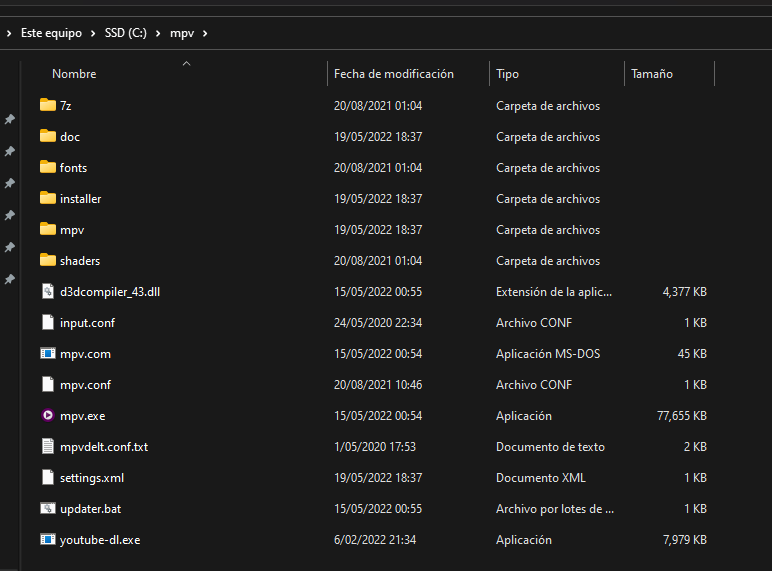
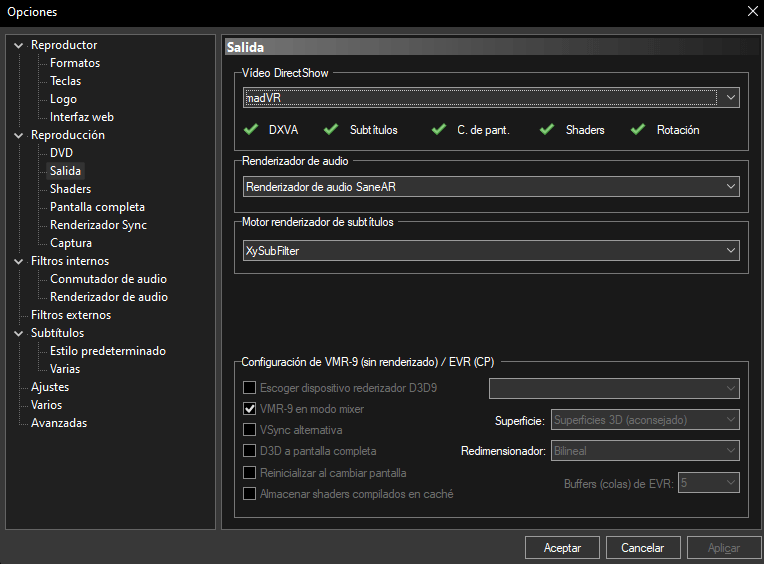


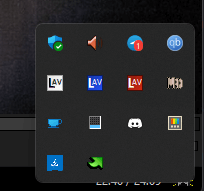
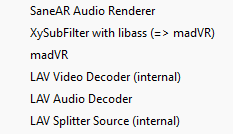
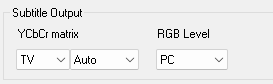
Excelente guía, recientemente pasé mucho apuro por no haberla leído antes. Gracias por molestarse en hacerla.